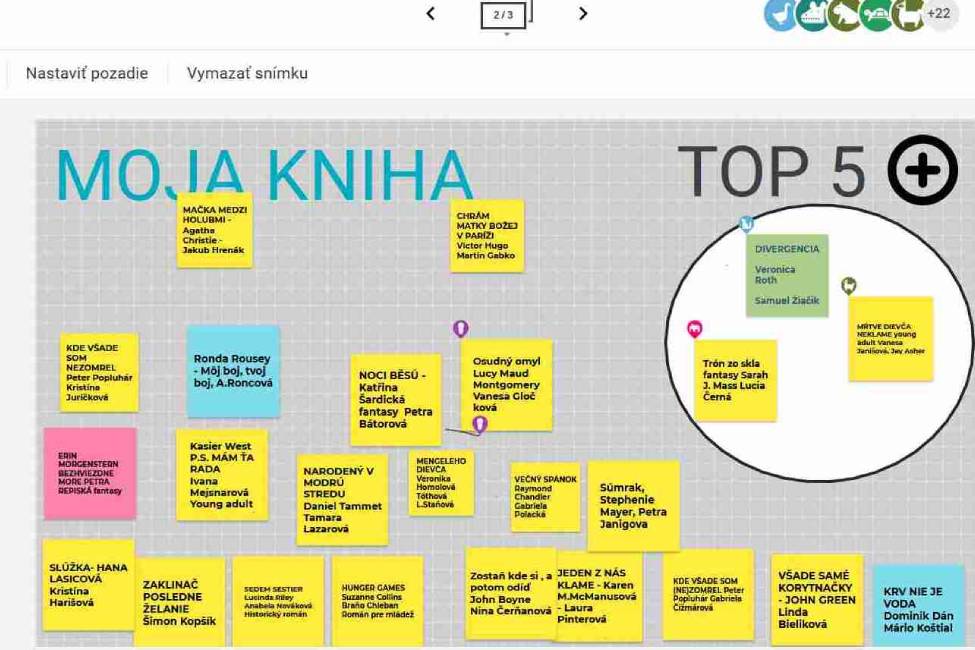Ako zlepšiť spoluprácu žiakov, vizualizáciu učiva a participáciu na vyučovaní v online vzdelávaní
Počas dištančného vyučovania mi chýba kvalitný zobrazovací nástroj na vizualizáciu učiva. V podmienkach prezenčnej výuky je poruke tabuľa. V online prostredí ju nahrádzam zdieľaním powerpointovej prezentácie s potrebnými mapami, obrázkami, prípadne bežným Wordom, do ktorého píšem potrebné kľúčové slová, pojmy, roky či mená. Pokiaľ to doplním nastrihaným videom, ktoré analyzujeme, hodina je zaujímavejšia, ako keď žiaci vidia štyridsaťpäť minút iba hlavu svojho učiteľa.
Situácia sa skomplikuje, keď potrebujem zaangažovať do spolupráce na vyučovaní žiakov tak, aby aktívne tvorili obsah. Ponúka sa viacero možností. Jednou z nich je napr. Mural. Je efektný a zároveň efektívny, no treba riešiť registráciu pre učiteľa, aby mal zdarma viac funkcií než free verzia. Je to pomerne komplikovaný proces. Kto má záujem, vie anglicky a má čas, môže skúsiť.
Jamboard na hodine literatúry
Držím sa hesla, že najjednoduchšie riešenia bývajú správne. Preto som po viacerých pokusoch s rôznymi nástrojmi použil Google Jamboard. V posledných týždňoch sa používa bežne na webinároch. Ani tento nástroj nie je pre moje potreby úplne dokonalý, ale je použiteľný. Aké sú praktické skúsenosti a dojmy z jeho použitia?
Je potrebné mať mailový účet od Googlu – Gmail. Pre tých, ktorí ho nepoznajú – umožní vám používať aj iné praktické funkcie ako úložisko (Disk), zoznam kontaktov, organizačný kalendár, poznámkový zošit – Google Keep atď. V rámci mailového účtu cez ikonu Aplikácie Googlu (vpravo hore) si môžete spomedzi vyššie spomenutých nástrojov vybrať Jamboard. Následne si vytvoríte cez tlačidlo vľavo dole novú nástenku „Jam“. Môžete v nej prispôsobovať farbu pozadia, pridať potrebný text, obrázok a pod. Úpravy žiakom umožníte pomocou weblinku, ktorý skopírujete a pošlete cez komunikačný kanál, ktorý používate. Používanie je jednoduché, môžete si pozrieť viacero videnávodov.
Výhody a nevýhody Jamboardu
Jamboard je vhodný nástroj pre prácu s jednoduchými informáciami. Žiakom sa páčil pri besede o knihách na literatúre. Vytvoril som pre nich nástenku, kam cez rôznofarebné nálepky pridávali stručnú informáciu k prečítanej knihe. Obsahovala názov knihy, meno autora, žáner a meno žiaka. Žiaci nielen o knihe počuli, ale obsah mali aj vizualizovaný. Každý prezentoval, prečo knihu odporúča, čo ho zaujalo, pričom aktuálnu nálepku s jej názvom zväčšil. V závere dostali úlohu vybrať 2 – 3 knihy, ktoré ich zaujali najviac.
Ďalšou výhodou Jamboardu je, že sa z plochy dá vytvoriť obrázok alebo súbor PDF a žiaci sa tak k informáciám môžu vrátiť aj neskôr. Napríklad, ak potrebujú inšpiráciu, čo čítať vo voľnom čase. Majú tak tipy od spolužiakov, ktorí sú im vekovo blízki. Poznajú žánre a aktuálne tituly, ktoré môžu nám učiteľom unikať.
Nevýhodou Jamboardu je to, že efektívne nevie sprostredkovať väčšie množstvo informácií. Napr. maturantom na dejepise neumožnil zdieľať obsiahlejšiu refexiu o pozretých dokumentoch a zhodli sa, že ho nechcú používať. Samozrejme, je to aj o zvyku.
MS Teams, Slido a hlasovanie na hodine
Väčšiu angažovanosť v spolurozhodovaní na hodine umožňuje aj MS Teams. Konkrétne je to funkcia „hlásiť sa“ (ikona dlane). Používam ju pri rozhodovaní, čo budeme robiť na hodine, kedy písať písomku a pod. V triede a o to viac v online prostredí, kde sa nevidíme všetci, často vzniká dojem, že skupina chce to, čo tvrdí najhlasnejší žiak alebo skupina. Preto vždy dávam hlasovať. Vďaka tomu všetci vidia výsledok a stáva sa dôležitým podkladom pri vytváraní rozhodnutí, ktoré žiaci rešpektujú a viac sa s ním stotožnia. Zároveň vidia, že učiteľ nepresadzuje iba svoj pohľad a vďaka spoločnému rozhodnutiu je silnejší pocit zodpovednosti.
V čase písania tohto článku som sa dozvedel o možnosti integrácie Slido do MS Teams, ktoré umožňuje anonymizáciu hlasovania a väčšie možnosti tvoriť ankety. Túto alternatívu som ale ešte nepoužil a neviem ju posúdiť.
Skupinová práca v online vzdelávaní
Tretím nástrojom, ktorý viac podporuje skupinovú prácu, je možnosť Súkromné miestnosti v MS Teams. Táto funkcia nie je bežne používaná, ale je veľmi praktická. Pracuje na rovnakom princípe ako známe breakout rooms v platenej verzii programu Zoom. Umožňujú náhodne alebo podľa výberu učiteľa rozdeliť žiakov do viacerých pracovných skupín. Počet žiakov v skupine nastavuje učiteľ. Počas práce sa môže do skupiny pozrieť a konzultovať prípadné otázky žiakov. Výsledky práce v skupine môžu potom zástupcovia prezentovať zvyšku triedy. Použil som ju napr. na dejepise pri výuke o roku 1968, aby žiaci vytvorili spoločne protiokupačné heslá, analyzovali protestongy. Využiť sa dá aj v literatúre na interpretáciu textov a pod.
Učiteľ teda nie je ani v digitálnom prostredí odkázaný iba na svoj hlas a frontálny výklad, ale môže použiť rôzne nástroje na to, aby žiaci mali väčšiu možnosť participovať na svojom vzdelávaní a byť aktívni a spolupracovať. Chce to však zo strany vyučujúceho čas, ochotu improvizovať, učiť sa, skúšať nové možnosti a použiť ich následne v práci so žiakmi.